Win7系统插入SD卡提示格式化的详细处理办法
随着电脑硬件和软件的不断升级,微软的Windows也在不断升级,从架构的16位、16+32位混合版(Windows9x)、32位再到64位, 系统版本从最初的Windows 1.0 到大家熟知的Windows 95、Windows 98、Windows ME、Windows 2000、Windows 2003、Windows XP、Windows Vista、Windows 7、Windows 8、Windows 8.1、Windows 10 和 Windows Server服务器企业级操作系统,不断持续更新,微软一直在致力于Windows操作系统的开发和完善。现在最新的正式版本是Windows 10。
在使用电脑的过程有时经常会遇到自如储存卡出错的问题,有位Win7旗舰版系统用户把SD卡插入电脑双击盘符,出现了是否进行格式化的提示,然后再次把SD卡插回相机时,发现卡内的所有资料都不见了,还提示“SD卡错误”。那么遇到这种问题该怎么解决呢?现在,随小编一起看本文中关于此问题的具体介绍吧。
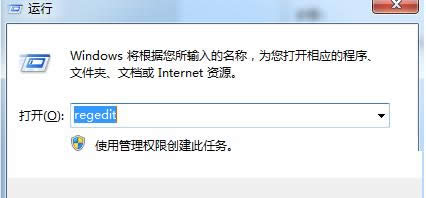
详细说明:
1、对SD卡进行格式化处理,然后双击打开SD卡的盘符,利用(D-Recovery Standard)的文件恢复软件对SD卡进行完全格式化恢复,把恢复的文件复制到SD卡上,再把SD卡插入数码相机,就会发现一切运转正常了。
2、对恢复的SD卡进行病毒检测,如果没有发现病毒的话,就排除病毒破坏这个原因,随后再把SD卡插入电脑上进行测试,看看双击SD卡的盘符是否还会出现“是否进行格式化”的提示,查看属性,发现卡的容量增大至544GB,而实际容量却是2GB,进行格式化操作不能完成操作,重新把SD卡换到多用读卡器上,发现恢复的数据是完全正确的,则说明大容量显示的读卡器有问题。
其他SD卡问题:
(1)当SD卡或移动存储设备出现检测不到盘符、提示是否要格式化、无法格式化、无法复制、I/O错误、红灯一直快速闪烁等现象的时候,建议采用UNSD工具进行磁盘修复,如果不成功,那么就需要请专业人员维修或经销商退换产品了。
(2)凡是出现盘符、数据打不开、出现乱码、盘的容量为0字节等故障时,先使用文件恢复软件把数据恢复保存,再进行对应维修处理。
以后遇到类似的SD卡的问题可以参考此方法来操作,更多有关系统问题请关注小鱼一键重装系统官网。
Microsoft Windows,是美国微软公司研发的一套操作系统,它问世于1985年,起初仅仅是Microsoft-DOS模拟环境,后续的系统版本由于微软不断的更新升级,不但易用,也慢慢的成为家家户户人们最喜爱的操作系统。